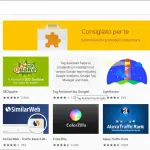Come effettuare una chiamata vocale con ooVoo su PC
di Redazione
08/05/2016
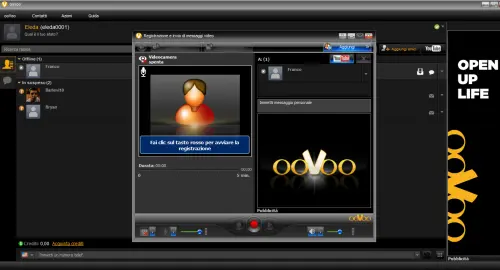
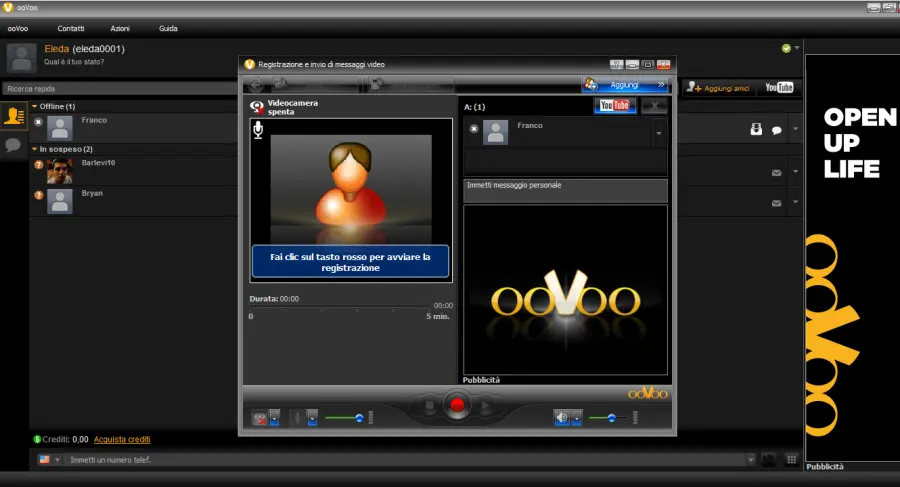
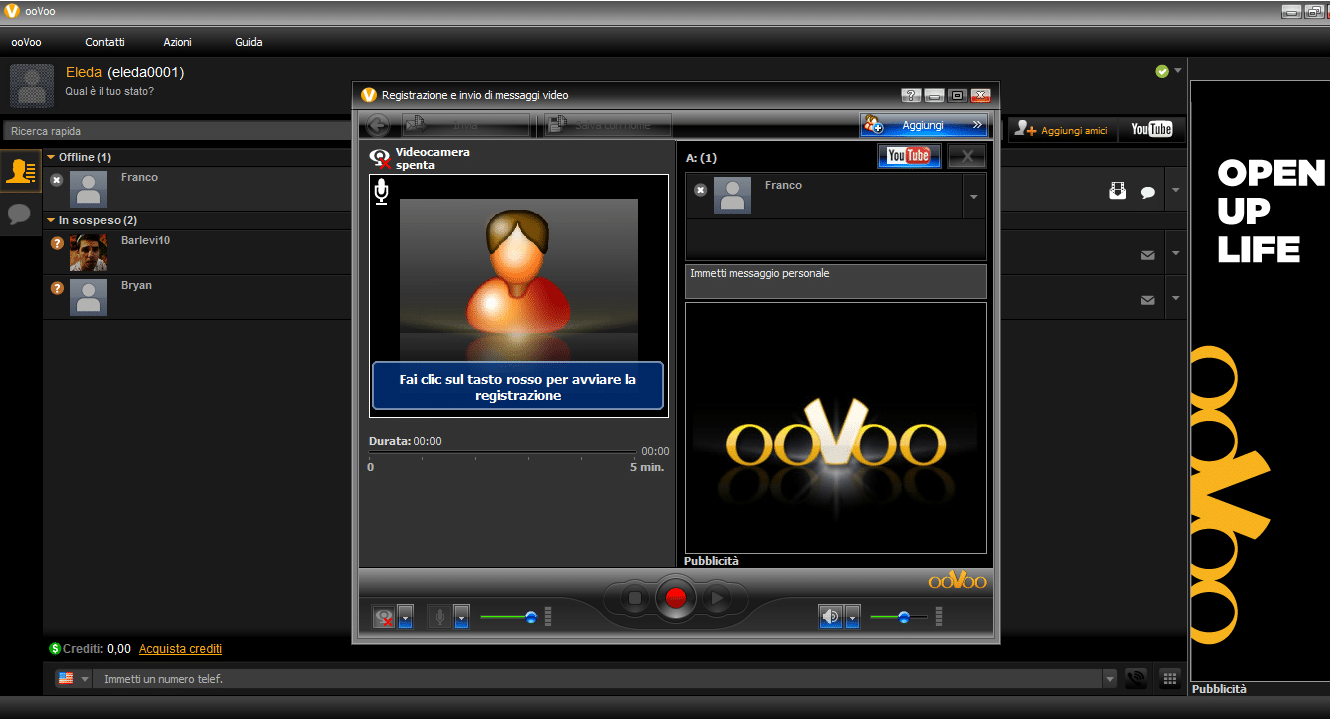
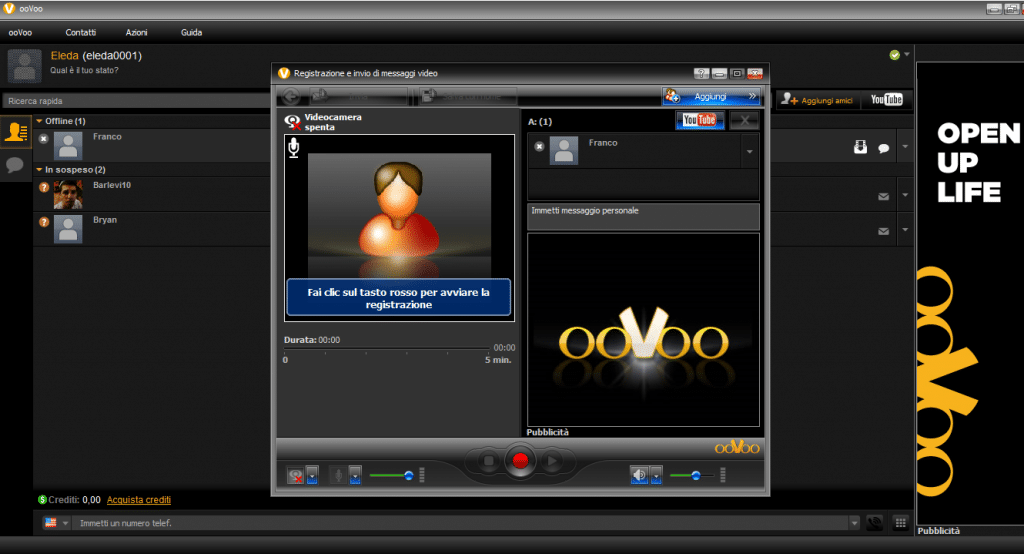 ooVoo permette di effettuare videochiamate e chiamate vocali sia da PC che da dispositivo mobile, di default, quando si lancia una chiamata viene attivata la webcam per rendere l’esperienza il più reale possibile, di seguito vedremo come effettuare una chiamata vocale con ooVoo su Pc disattivando la webcam prima e durante la chiamata.
Come accennato, è possibile spegnere la webcam prima e durante la chiamata, in quel caso verrà mostrata solo la foto del profilo ooVoo.
Per disattivare la webcam durante la chiamata basta cliccare sull’icona della fotocamera che appare nella parte inferiore della schermata della videochiamata.
Il video sarà subito sostituito dall’immagine di profilo e apparirà una sbarra rossa sull’icona della webcam a indicarne la disattivazione.
Per effettuare una chiamata vocale con ooVoo su PC senza webcam prima di chiamare, bisogna andare sulla marra dei menu di ooVoo e selezionare Impostazioni, poi sulla scheda Video e deselezionare la dicitura “Visualizza il mio video automaticamente all’inizio di una chiamata”.
In questo modo quando verrà effettuata una chiama vocale con ooVoo non verrà sarà lanciato il video dalla webcam, un modo per tutelare la propria privacy e scegliere quando e se farsi vedere.
ooVoo permette di effettuare videochiamate e chiamate vocali sia da PC che da dispositivo mobile, di default, quando si lancia una chiamata viene attivata la webcam per rendere l’esperienza il più reale possibile, di seguito vedremo come effettuare una chiamata vocale con ooVoo su Pc disattivando la webcam prima e durante la chiamata.
Come accennato, è possibile spegnere la webcam prima e durante la chiamata, in quel caso verrà mostrata solo la foto del profilo ooVoo.
Per disattivare la webcam durante la chiamata basta cliccare sull’icona della fotocamera che appare nella parte inferiore della schermata della videochiamata.
Il video sarà subito sostituito dall’immagine di profilo e apparirà una sbarra rossa sull’icona della webcam a indicarne la disattivazione.
Per effettuare una chiamata vocale con ooVoo su PC senza webcam prima di chiamare, bisogna andare sulla marra dei menu di ooVoo e selezionare Impostazioni, poi sulla scheda Video e deselezionare la dicitura “Visualizza il mio video automaticamente all’inizio di una chiamata”.
In questo modo quando verrà effettuata una chiama vocale con ooVoo non verrà sarà lanciato il video dalla webcam, un modo per tutelare la propria privacy e scegliere quando e se farsi vedere.
Articolo Precedente
Come bloccare un contatto su ooVoo per Android
Articolo Successivo
Privacy ooVoo: come impedire di spiarci
Articoli Correlati

Come unire due cavi TV
23/08/2019